Jedwali la yaliyomo
Katika makala haya, utaona baadhi ya fomula ya Excel alama laha ya kudanganya. Makala hii itasaidia kujifunza kuhusu mchakato wa kuingiza fomula katika Excel. Kwanza kabisa, tutajadili shughuli za msingi za hesabu za waendeshaji hisabati. Hili linaweza kusaidia kwani wengi wetu hatujui mpangilio wa utendakazi katika Excel ni nini.
Sehemu za Fomula zitajadiliwa na pia utapata kujua kuhusu marejeleo na utofauti wa seli tofauti katika Excel.
Agizo na Utangulizi wa Waendeshaji katika Excel
Excel hutumia alama nyingi kwa shughuli za hisabati . Shughuli hizi za hisabati hufuata utangulizi fulani. Kulingana na utangulizi, mpangilio wa hesabu hutathminiwa. Katika picha iliyo hapa chini baadhi ya waendeshaji wamepewa pamoja na utangulizi.

Angalia kwenye jedwali lililo hapa chini kwa ufahamu bora wa shughuli za hisabati pamoja na matokeo na waendeshaji.

Wacha tufanye kazi kwa mfano ili kuangalia mpangilio wa shughuli za hisabati. Katika kisanduku J15 tuliandika =E7:F8 F8:G9*50%/53. Hapa safu ya E7: F8 inachagua eneo la bluu na F8: G9 inachagua eneo nyekundu. Kuna nafasi ambayo tulitumia kati ya safu mbili, kulingana na jedwali opereta hii ya Space inatumika kwa makutano. Kwa hivyo, baada ya kutumia makutano kati ya safu mbili tutapata106.

Baada ya Safu na Mkutano , operesheni inafanywa fomula itakokotoa Asilimia. Asilimia ya 50 ni 0.5. Baada ya hapo, shughuli za Kuzidisha na Mgawanyiko zitafanywa na tutapata matokeo 1 mwishoni mwa hesabu.
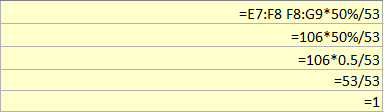
Angalia kwenye picha zilizo hapa chini ambapo utapata mifano zaidi ya mchakato wa kukokotoa.

Bofya ili kuona picha katika Mwonekano Kubwa zaidi
Kumbuka:Ili kupata wazo zima kuhusu mpangilio na utangulizi wa opereta wa hisabati, pakua faili inayofanya kazi.Soma Zaidi: Jinsi ya Kuingiza Kubwa Kuliko au Sawa na Alama katika Excel (5) Mbinu za Haraka)
Msingi wa Fomula za Excel
Mfumo huu hutumika kutoa usemi/thamani ya kisanduku. Fomula zimeandikwa kwa ishara sawa katika seli. Katika Excel, unaweza kutumia alama ya hesabu au vitendakazi vilivyojengewa ndani ili kutathmini thamani ya kisanduku. Kazi za Excel ni fomula zilizojumuishwa ambazo hutumiwa kwa madhumuni maalum. Wakati wowote utendakazi zinapotumika kama fomula, kuna hoja ambazo zimewekwa kati ya mabano ya chaguo za kukokotoa.
Kuingiza Alama za Hesabu kwa Manufaa kama Fomula
Kama tulivyojadili kabla ya ishara za hesabu kunaweza kutumika kama fomula katika Excel. Wacha tuangalie mfano ambapo tutazidisha nambari mbili. Hapa tutakuwa tukitumia ishara "*" kwa kuzidishanambari mbili. Nambari ziko kwenye seli A1 na kwenye seli A2. Kwa kutekeleza aina hii ya kuzidisha =A1*A2 katika kisanduku A3.

Baada ya kuandika fomula bonyeza Enter na utapata matokeo hapa chini.
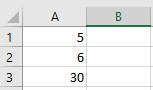
Soma Zaidi: Jinsi ya Kuandika Minus Ingia katika Excel Bila Mfumo (Njia 6 Rahisi)
Kuingiza Majukumu kama Miundo Manukuu
Bila kazi za Excel, huwezi kufikiria zest ya Excel. Haiwezekani kufanya kazi bila kazi katika Excel. Kuna takriban vitendaji 400+ ambavyo vimewekwa kama vilivyojumuishwa katika Excel. Pamoja na uboreshaji wa toleo la programu ya Excel, idadi ya vitendaji pia inakua. Kuandika vitendaji kama fomula kwanza unahitaji kugawa ishara sawa (=) kabla ya chaguo la kukokotoa kwenye kisanduku. Ingizo za chaguo za kukokotoa zinajulikana kama hoja ambazo zimewekwa kati ya mabano ya chaguo za kukokotoa. Hapa tutakuwa tukifanyia kazi hesabu rahisi ya SUM ili uelewe jinsi ya kuandika fomula kama fomula katika Excel.
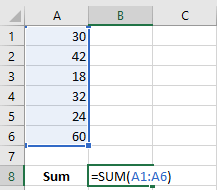
Katika picha iliyo hapo juu, tunakokotoa jumla ya baadhi ya fomula. nambari. Kazi inayotumika kwa hesabu hii ni SUM. Katikati ya chaguo za kukokotoa za SUM tulitoa anuwai ya nambari ambazo tunataka kujua jumla. Masafa haya kati ya Mabano yanajulikana kama hoja. Si chochote ila ingizo la chaguo za kukokotoa. Baada ya kuandika fomula bonyeza Enter kupatamatokeo yaliyo hapa chini.
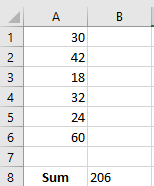
Soma Zaidi: Jinsi ya Kuweka Ishara ya Pamoja katika Excel bila Mfumo (Njia 3 Rahisi) 3>
Kwa kutumia Chaguo la Kitufe cha Kuingiza Kazi
Unaweza kutumia amri ya kitufe cha kuingiza cha Excel kuandika fomula katika kisanduku. Kwa njia hii, unaweza kupata wazo kuhusu kazi na hoja unazotumia. Wacha tuseme tunataka kufanya hesabu sawa. Badala ya kuandika fomula nzima bofya kisanduku ambamo ungependa fomula yako iwekwe kisha ubofye ili Chomeka Chaguo la Kazi chini ya kichupo cha Mfumo . Katika kisanduku cha mazungumzo ya Ingiza Kazi chagua Hesabu & Trig na chini ya Teua menyu kunjuzi ya chaguo la kukokotoa chagua SUM na ubonyeze Sawa.
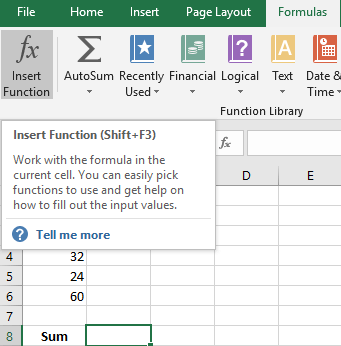
Baada ya Kuchagua SUM chaguo, utaona itaomba hoja ziingizwe. Teua masafa katika kisanduku cha mazungumzo cha hoja ya utendakazi.

Iwapo ungependa kutumia fomula nyingine zozote unaweza kuchagua chaguo la Ingiza Utendakazi chini ya kichupo cha Miundo na katika Chomeka Kazi. kisanduku cha mazungumzo chagua kategoria unayotaka kutumia. Hapa tutakuwa tukitumia chaguo tofauti za kukokotoa ambazo ni JUU chaguo za kukokotoa.
Chagua kisanduku ambapo ungependa kutumia fomula ya ziara. Hapa, katika kesi hii, tunachagua A5. Katika kisanduku cha kidadisi cha Ingiza Kazi chagua Maandishi na chini ya Teua menyu kunjuzi ya chaguo la kukokotoa chagua JUU na ubonyeze Sawa .
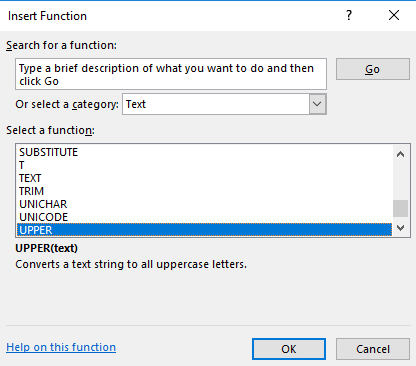
Katika Hoja za Kazi kisanduku cha mazungumzo andika A3 kando ya chaguo la Maandishi na ubonyeze Sawa .

Utapata kuona matokeo hapa chini baada ya hapo.
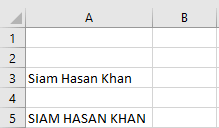
Soma Zaidi: Jinsi ya Kuweka Ingia katika Excel Bila Mfumo (Njia 5)
Visomo Sawa
- Jinsi ya Kuongeza Alama ya Sarafu katika Excel (Njia 6)
- Ingiza Alama ya Rupia katika Excel ( Mbinu 7 za Haraka)
- Jinsi ya Kuweka Alama ya tiki katika Excel (Njia 7 Muhimu)
- Chapa Alama ya Delta katika Excel (Njia 8 Muhimu)
- Jinsi ya Kuandika Alama ya Kipenyo katika Excel (Njia 4 za Haraka)
Kupunguza chaguo la Utafutaji Kwa Kutumia Maktaba ya Kazi
Unaweza kutumia Maktaba ya Kazi kutumia vitendakazi vinavyofaa kama fomula. Chini ya kichupo cha Mifumo, utaona Maktaba ya Kazi ambapo unaweza kuchagua kategoria tofauti kama Maandishi, Fedha, Tarehe& Muda, n.k.
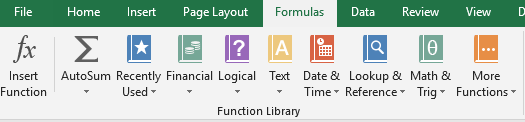
Kwa Kutumia Chaguo la Kujumlisha Kiotomatiki
Chaguo la AutoSum chini ya Maktaba ya Kazi hukuwezesha kufanya hesabu rahisi kama vile jumla, wastani, hesabu, upeo, dakika, n.k. kiotomatiki kwa safu na safu mlalo nzima. Baada tu ya mwisho wa safu chagua chaguo la kukokotoa ambalo ungependa kutumia AutoSum chaguo. Utaona ikichagua masafa kiotomatiki.

Kunakili na Kubandika Fomula
Unaweza kunakili fomula kwa urahisi na kuibandika kwenye visanduku tofauti wakati wowote unapohitaji. yao. Nibora kutumia kubandika chaguo maalum wakati wa kubandika fomula. Ili kuifanya, nakili kisanduku kilichoundwa na ubandike mahali unapotaka. Kwa upande wetu, tunataka kunakili fomula sawa kwa safu tofauti. Kwanza nakili fomula.

Sasa tumia chaguo la kubandika unapotaka kubandika fomula. Kuna chaguzi nyingi za kuweka. Unaweza kutumia chaguo la kawaida la kubandika, fomula, na umbizo ili kunakili fomula.
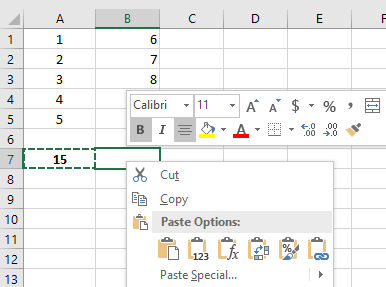
Baada ya kubandika fomula, utaona kwamba fomula iliyonakiliwa hutambua la kufanya kiotomatiki. Kama vile mwisho wa safu B ulitaka fomula ijumuishe jumla ya safu B. Inafanya hivyo kiotomatiki. Huo ndio uchawi wa kubandika fomula.

Kuburuta Ncha ya Kujaza
Mara nyingi unapotumia fomula katika Excel, unaitumia. kwa safu/safu wima nzima. Kuburuta kwa chaguo la mpini wa kujaza hukuwezesha kunakili fomula hii kwa safu mlalo na safu nzima. Ili kufanya hivyo, chagua kisanduku kilichoundwa ambacho ungependa kuburuta. Hebu sema tunahesabu eneo ambalo urefu na upana hutolewa katika seli A2 na B2. Njia ya kuhesabu eneo ni, =A2*B2. Sasa weka fomula hii kwenye seli C2 na ubonyeze ingiza. Ukichagua kisanduku hiki C2 tena utaona kisanduku chenye rangi ya kijani kikizingira, kisanduku hiki kinajulikana kama mpini wa kujaza. Sasa buruta kisanduku hiki cha mpini wa kujaza chini chini ili kubandika fomula ya safu nzima.
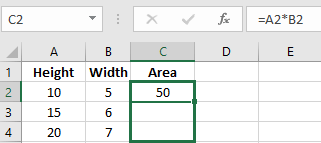
Baadayeukiburuta mpini wa kujaza, utaona matokeo yaliyo hapa chini.
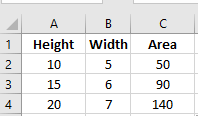
Soma Zaidi: Jinsi ya Kuongeza Alama Kabla ya Nambari katika Excel (Njia 3) 3>
Kubofya Mara Mbili Kishikio cha Kujaza
Badala ya kuburuta kipini cha kujaza, unaweza kubofya mara mbili chaguo la mpini wa kujaza ili kufanya vivyo hivyo. Excel itatambua kiotomatiki kisanduku cha mwisho unachotaka fomula yako inakiliwe na kuacha kunakili fomula baada ya kupata kisanduku chenye thamani/maandishi katika safu wima/safu.
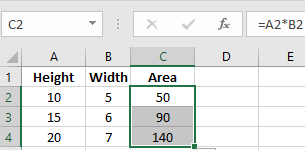
Kwa kutumia Chaguo la Jaza kutoka kwa Kichupo cha Nyumbani
Unaweza kutumia chaguo la Jaza kutoka kwenye kichupo ili kunakili fomula uliyobainisha katika safu mlalo au safu wima. Chini ya Kichupo cha Nyumbani, chagua chaguo la Jaza kwenye kisanduku cha Kuhariri . Utapata kuona chaguzi nyingi. Ili kutumia hiyo unahitaji kuchagua seli pamoja na kiini kilichoundwa na uchague mwelekeo baada ya kubofya chaguo la Jaza kutoka juu. Kwa upande wetu, tungependa kutumia fomula ya safu wima ili tuchague mwelekeo wa chini.

Kuhariri fomula
Tuseme umefanya makosa. wakati wa kuandika formula yako. Huna haja ya kuandika upya fomula tena. Nenda tu hadi kwenye kisanduku kilichoundwa ambapo uliweka fomula yako na kutumia backspace, futa au uweke vitu vipya ili kuihariri.
Hebu tuangalie mfano ulio hapa chini ambapo tulilazimika kukokotoa sawa kutoka masafa A1: B5 . Kwa fumbo tulitoa masafa A1: A5.

Sasa, ili kuhariri hoja hiyo hadikisanduku kilichoundwa na ubofye mara mbili ili kuhariri fomula. Badala ya A5 andika B5 na ubonyeze kwenye kitufe cha Ingiza ili kupata matokeo.

Unaweza pia kutumia upau wa Mfumo kuhariri fomula zako.

Visanduku vya Kurejelea katika Excel
Unaweza kutumia alama ya “$” kurejelea visanduku, safu mlalo na safu wima katika Excel. Jedwali lililo hapa chini linaonyesha ni nini maana huku ukitumia “$” yenye safu mlalo na safu wima.
| Alama | Maana |
|---|---|
| =B1 | Marejeleo yanayohusiana ya kisanduku B1 |
| =$B1 | Safu wima kabisa, Safu jamaa |
| =B$1 | Safu mlalo kabisa. Safu wima jamaa |
| =$B$1 | Marejeleo kamili ya kisanduku B1 |
Soma Zaidi: Jinsi ya Kuingiza Mfumo wa Kuingia kwa Dollar katika Excel (Njia 3 Muhimu)
Visanduku vinavyoanzia katika Excel
Ili kuunda fungu la visanduku katika fomula, unaweza kuandika chini masafa wewe mwenyewe au chagua seli ambazo zitachukuliwa kama masafa. Tuseme, katika fomula unataka kujua wastani wa nambari fulani ziko kwenye safu wima ya lahakazi ya Excel. Nambari ziko kutoka A1 hadi A8. Unaweza kutumia formula = WASTANI(A1: A8) kwa hesabu hii. Hapa A1: A8 ni safu ambayo utatumia fomula yako. Unaweza kuiandika mwenyewe kwenye upau wa fomula au unaweza kuchagua seli kwa kuzichagua pamoja. Tazama picha hapa chini upate ufafanuziwazo.
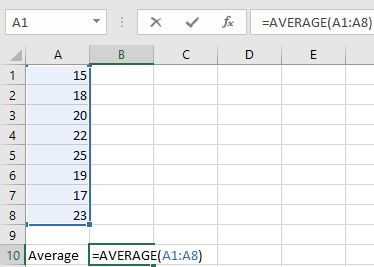
Pakua Faili Linalofanya Kazi
Agiza & Utangulizi wa Opereta-Excel
Hitimisho
Kujua mchakato wa kuingiza fomula katika Excel ni muhimu. Unaweza kuingiza fomula kwa kila seli lakini unapofanyia kazi safu wima na safu mlalo kadhaa, unahitaji kujua mbinu za kuingiza fomula katika safu mlalo na safu wima mbalimbali.
Tunatumai utapenda makala haya. Furaha Bora.

